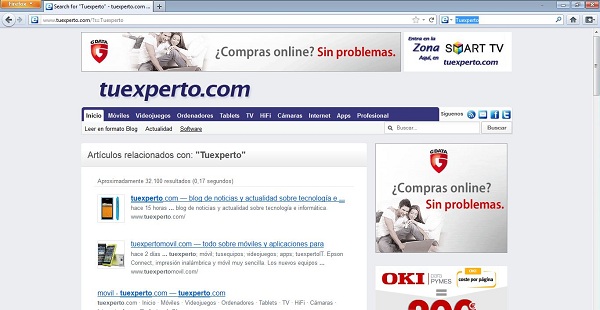Cuello de botella es un término muy temido por los usuarios de PC exigentes. Esta expresión se usa para indicar que un componente está limitando el rendimiento de los otros. Puede ser que el procesador limite a la tarjeta gráfica o viceversa, o que el sistema se quede sin memoria RAM. En este post te explicamos cómo puedes saber si tu PC sufre cuello de botella al jugar.
¿Qué es el cuello de botella en un PC para jugar?
En una situación ideal cuando estamos jugando, la tarjeta gráfica trabajará con un nivel de carga superior al 95%. Esto significa que el resto de componentes no están limitando su rendimiento, y la GPU nos ofrece todas las imágenes por segundo que puede dar.
Sin embargo, existen casos en los que el procesador no es lo suficientemente potente para permitir a la tarjeta gráfica rendir al máximo. También puede ser que la memoria RAM no sea suficiente, y aya momentos en los que se vea saturada, mermando el rendimiento del PC en general.
Cómo saber si tu PC sufre cuello de botella
Es bastante sencillo ver si nuestro PC sufre un cuello de botella del procesador o la memoria RAM. En estos casos, veremos como el nivel de carga de la GPU se sitúa bastante por debajo del 95%. Incluso he visto casos extremos en los que el procesador estaba al 100% y la tarjeta gráfica apenas alcanzaba el 20%.
Para poder ver estos datos, usaremos el programa gratuito MSI Afterburner. Es una herramienta muy completa que puedes descargar desde su sitio web oficial. La opción de descarga está en la parte inferior de la página. Una vez que se haya descargado, tan solo tienes que instalar el programa.
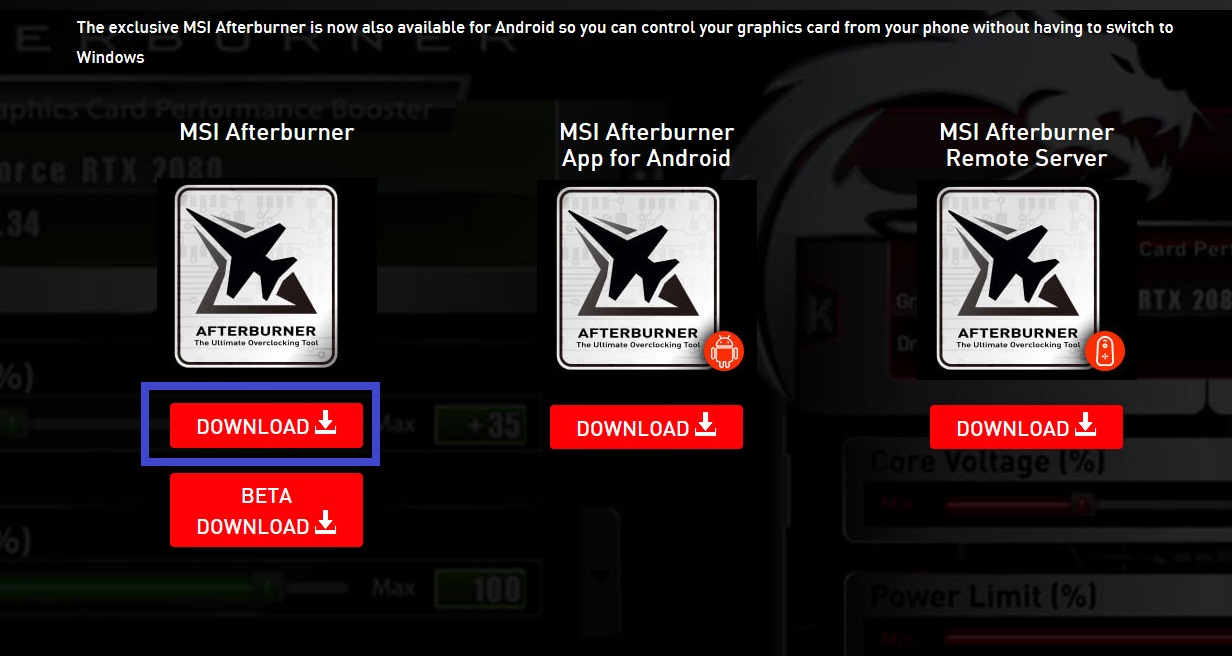
Tras instalar MSI Afterburner, vamos a configurarlo adecuadamente para poder ver si nuestro PC sufre un cuello de botella del procesador o la memoria RAM al jugar. Para ello lo primero será iniciar el programa.
Una vez que se habra MSI Afterburner, entramos en las opciones de configuración desde el engranaje que se presenta en su interfaz de usuario.
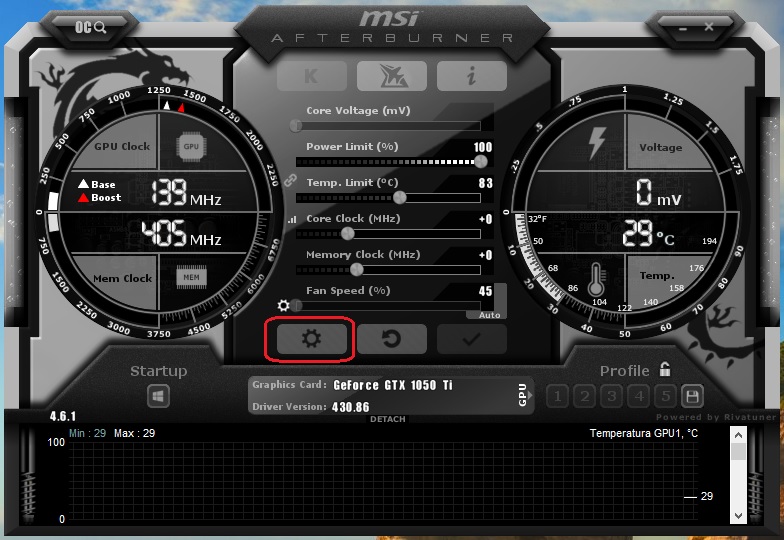
Con ello se abrirá una ventana con todas las opciones de configuración de MSI Afterburner. Entramos en la pestaña «Monitorización» para acceder a todas las opciones que nos interesan. Una vez dentro tendremos que buscar las siguientes opciones y marcar la casilla «Mostrar en información de pantalla».
- Carga de la GPU1
- CPU usage (marcamos todos los núcleos que haya)
- RAM usage
Tras ello hacemos click en «Aceptar«. MSI Afterburner ya está listo para mostrarnos en pantalla toda la información que nos interesa.
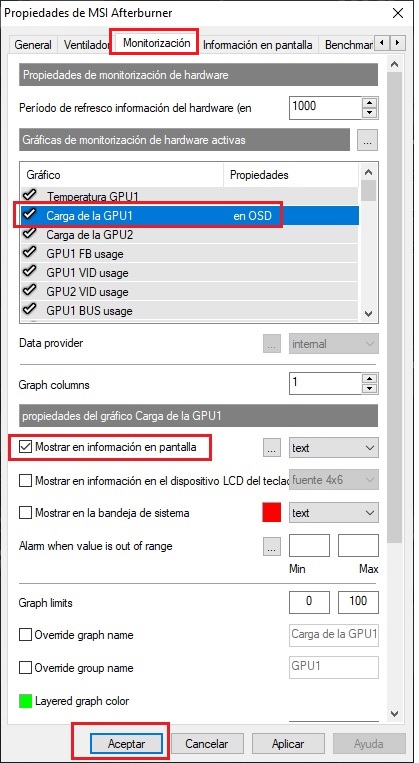
El siguiente paso es arrancar un juego y analizar la información que nos muestra MSI Afterburner en pantalla. En este caso usaremos Forza Motorsport 6: Apex como ejemplo, aunque puedes usar cualquiera de tus juegos preferidos.
Tras arrancar el juego, MSI Afterburner nos mostrará una gran cantidad de información muy valiosa. Con ello podremos conocer el nivel de carga de todos los componentes de nuestro PC, y ver si sufre un cuello de botella.
En este caso concreto, se puede ver que el nivel de carga de la GPU está en torno al 40%, mientras que hay dos núcleos del procesador que están al 100% de carga. Esto es un ejemplo muy claro de un procesador haciendo cuello de botella a la tarjeta gráfica.
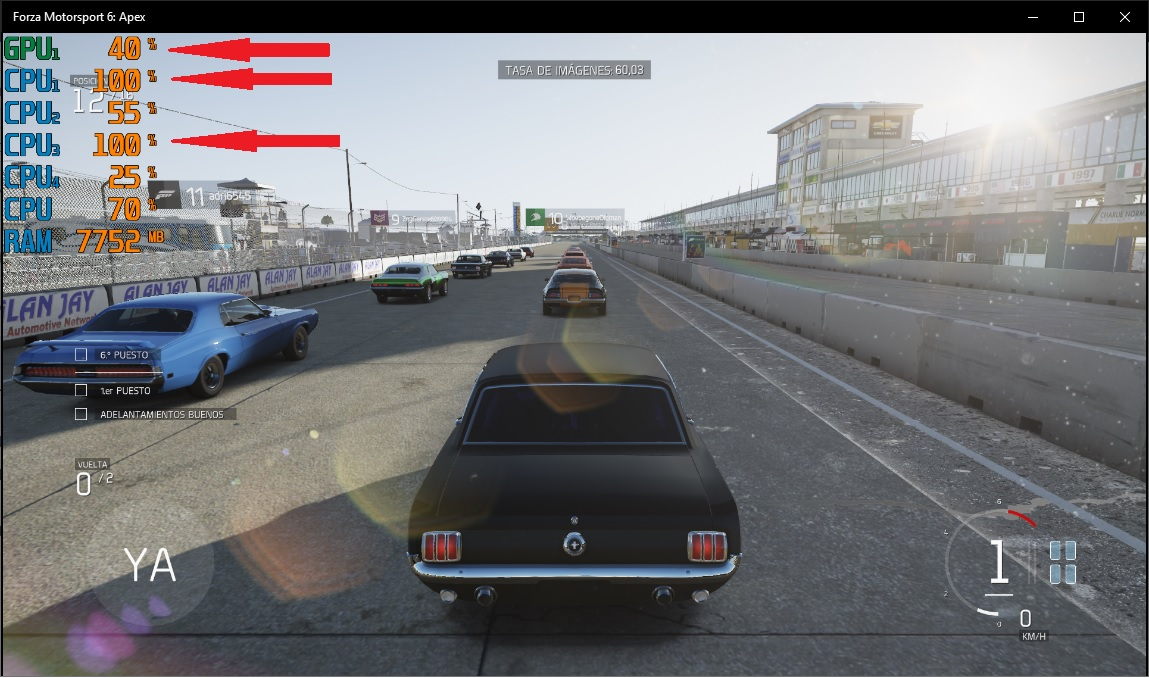
¿Cómo puedo solucionar el cuello de botella de mi PC?
En este caso que os muestro, la solución sería cambiar el procesador por otro más potente. Mi procesador ya tiene 5 años y en su momento era un chip de gama baja, por lo que se ha quedado muy anticuado para los juegos modernos. Apenas juego con el PC, y para el resto de tareas me es más que suficiente, esta es la razón por la cual no lo he actualizado a uno más potente, sencillamente no lo necesito.